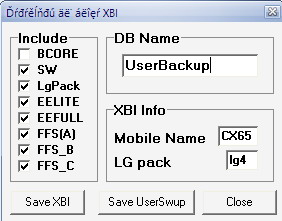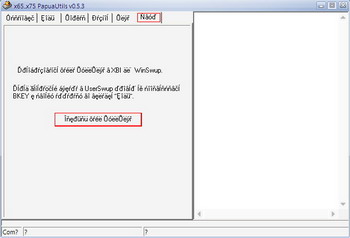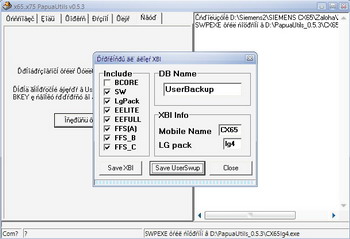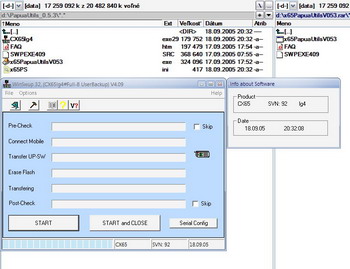Ján Matúška |
|
| | Generovanie častí zálohy fullflash do programu Winswup |
| Vydáno dne: | 18.09.2005 |
| Průměrné hodnocení: |
|
| | |
|
Nová verzia Papua Utils nám priniesla možnosť vygenerovať si zo zálohy fullflash jeho jednotlivé časti do programu Winswup a vyrobiť si tzv. UserSwup. Chcete sa dozvedieť ako nato? Čítajte ďalej.

| Používání níže uvedených postupů či programů není v souladu se záručními podmínkami výrobce telefonu. Jejich používáním se vystavujete riziku neuznání záruky na přístroj v případě jeho poškození.
| 
|
|---|

| Tento návod může, bez bezvadného pochopení postupu, vést až k poškození
Vašeho telefonu (i trvalému). Před zahájením práce si jej celý důkladně
přečtěte a máte-li jakékoliv nejasnosti, konzultuje je předem na určeném
diskusním fóru!
| 
|
|---|
Ruský programátor Papuas v poslednej verzii svojho programu Papua Utils znovu potešil srdcia nás – Siemensmaniakov. Možnosť využitia tejto novej funkcie programu je obrovská. Môže sa veľmi hodiť tým, ktorí majú problémy s flashermi pracujúcimi s fullflasmi, ale programom Winswup im nahrávať ide. Rovnako sa táto metóda dá použiť v prípade, že bude mať niekto v servise nahratú verziu firmware, ktorá sa nenachádza voľne na internete. Bude ju (alebo jej časti) môcť uvoľniť pre iných a odpadne nutnosť nahrávania celej zálohy fullflash, následného odblokovania, straty dát a nastavení a pod. Ďalej je možnosť jednoduchého nahratia iného LGP, filesystému atď. Každý si už to svoje využitie určite nájde.
Poďme si teda ukázať, ako veľmi jednoducho nato.
Spustite program Papua Utils 0.5.3. Ak nemáte vygenerované potrebné kódy SKEy a BKey, vygenerujte si ich. Použiť môžete návody pre FW 36 a nižší alebo vyšší, podľa verzie továrenského firmwaru. Ak máte kódy vygenerované a zapísane v telefóne, môžete pokračovať. V Papua Utils prejdite do záložky Swup. Tam kliknite na tlačítko Otvoriť súbor fullflash.
Nájdite na disku PC zálohu fullflash a otvorte ju. Ukáže sa vám okno.
V časti Include si môžete odklikať, čo všetko chcete mať zo zálohy fullflash vygenerované do UserSwupu. V DB Name ponechajte UserBackup. Časť XBI Info je informácia o telefóne a jeho jazykovej verzii. V spodnej časti okna sú tri tlačítka. Prvé umožňuje uložiť výsledný súbor ako XBI. Ten potom môžete následne pomocou programu Winswup nahrať do telefónu. Druhým tlačítkom uložíte výsledný súbor ako EXE (UserSwup), ktorý iba spustíte a hneď sa rozbalí priamo v programe Winswup. Tretím tlačítkom celé okno zavriete.
Nastavte si teda, aké časti fullflashu chcete v UserSwupe mať. Odporúčam uložiť ako EXE súbor, aby ste zbytočne nemuseli ešte sťahovať program Winswup.
Zvoľte si, kam výsledný súbor uložiť a ako sa má volať (program automaticky ukladá ako model a jazyková verzia) a za malú chvíľku je všetko hotové.
Userswup sa vám po otvorení bude zobrazovať ako verzia FW 92, spolu s ním sa uloží aj INI súbor s potrebnými informáciami.
Pre názornú ukážku aj krátke video od našich ruských bratov.
| Nikdo nesmí bez souhlasu autorů kopírovat grafiku, texty ani cokoliv jiného z těchto stránek. Veškeré informace uveřejněné na těchto stránkách jsou určené pouze pro vzdělávací účely a nesmí být použity pro komerční využití nebo v rozporu se zákony. Autoři nenesou zodpovědnost za nevhodné použití dat z těchto stránek. | |
|
| ©2003-2004 Radim Zeman | ©2004 Roman Gregor |
|
|
|